Office 365 다중 인증 (MFA)
MFA를 시행하기 전에 대부분의 사용자가 혼란을 피하기 위해 MFA에 등록하는 것을 목표로해야하지만 각각 등록 해야하는 사람을 알아내는 것이 시간이 많이 걸리는 과정입니다.
보안 기본값을 사용하여 Microsoft 365 (Office 365)에서 다중 인증 인증을 시행하는 방법
보안 기본값은 모든 사람을위한 MFA를 활성화합니다. 라이센스에 관계없이 모든 사람이 간단하고 빠르며 이용할 수 있습니다. 그러나 구성 옵션이없는 융통성이 없으며 모든 계정에 적용해야합니다.
활성화되면 보안 기본값은 임차인을 다음과 같이 변경합니다
- 모든 사용자는 다음 대화 형 로그인으로부터 2 주 이내에 MFA에 등록해야합니다.
- Authenticator 스타일 앱 만 MFA 방법으로 허용됩니다. 이것은 안전한 방법이며 어쨌든 권장하는 방법입니다.
- 관리자는 항상 로그인시 MFA를 제출합니다.
- 사용자는 “필요한 경우”MFA에 대한 프롬프트를받습니다 (Microsoft에서 엄격하게 정의되지는 않지만 사용자가 새 장치 나 앱에 표시되고 중요한 역할 및 작업에 표시 될 때 포함).
- Azure Portal, Azure Cli 또는 Azure PowerShell에 대한 액세스는 누구나 항상 MFA가 필요합니다.
- 레거시 인증은 MFA를 지원하지 않기 때문에 비활성화됩니다. 보안 기본값은 전부 또는 전혀 없습니다. 선택 또는 구성 옵션이 없습니다. 즉, 대부분의 소규모 팀에 적합한 현명한 옵션을 제공합니다.
보안 기본값에 대해 자세히 알고 싶습니다? 공식 문서를 확인하고 Microsoft의 원본 블로그 게시물을 읽어 보안 기본값의 의도와 설계를 간략하게 읽으십시오.
이것이 올바른 접근법입니까??
보안 기본값이 적합한 지 결정하려면 네 가지를 고려해야합니다
- 보안 기본값이 활성화되면 Azure 광고의 모든 계정은 MFA를 사용해야합니다. 여기에는 라이센스가없는 사용자, 브레이크 글래스 계정 및 서비스 계정이 포함됩니다. 서비스 계정과 같이 Azure AD에 자율적으로 로그인하는 계정은 MFA를 사용할 수 없으므로 작동이 중지됩니다. 예외는 Azure AD Connect Sync 계정입니다. 온 프레미스 만 작동하고 Azure 광고에 로그인하지 않는 서비스 계정이있는 경우 영향을받지 않습니다. Azure 광고에 로그인 할 때 MFA를 사용하는 데 “필수”가 될 것이지만, 절대 그렇게하지 않으면 영향을받지 않습니다. 이와 같은 계정이 있으면 Azure AD 동기화에서 필터링을 고려할 수 있습니다 . 계정이 Azure 광고에 적극적으로 로그인하는지 확실하지 않은 경우 Azure 광고 로그인 로그를 확인하십시오 . 이에 의해 영향을받는 계정이 있고 대체 작업 방법이없는 경우, 예외를 허용하는 조건부 액세스 방법을 고려해야 할 수도 있습니다.
- 보안 기본값이 켜지면 MFA에 등록하지 않은 사용자는 2 주 동안 그에게 표시됩니다. 그 후에도 여전히 MFA에 등록하지 않은 경우 다음 로그인 전에 그렇게해야합니다. 2 주가 조금 빡빡 해 보이면 푸시를 사용하여 자신의 시간에 진행 상황을 추적 한 다음 준비가되면 보안 기본값을 켜면됩니다. 보안 기본값을 켤 때까지 등록 후에도 로그인시 MFA에 대한 사용자는 메시지가 표시되지 않습니다. 따라서 보안 자세는 그때까지 최소한으로 개선됩니다. 어려운 마감일의 가치를 할인하지 마십시오. 2 주 후에 사용자가 여전히 MFA에 등록하지 않으면 잠겨 있지 않으면 다음 로그인이 완료되기 전에 단순히 등록해야합니다.
- 보안 기본값에는 인증의 두 번째 요소로 푸시 알림을 등록 된 장치로 보내는 인증기 앱이 필요합니다. 이것은 안전한 MFA 방법이지만 모든 사람이 알림을받을 수있는 장치에 액세스 할 수 있어야 함을 의미합니다. 사용자가 스마트 폰이나 태블릿에 액세스 할 수 없거나 Microsoft Authenticator 앱을 설치하지 않으면 보안 기본값을 사용할 수 없습니다.
MFA 방법에 대한 자세한 내용을 배우고 올바른 옵션을 선택하고 싶습니다? 블로그에서 자세히 알아보십시오.
이 옵션을 선택하면 환경을 켜기 전에 필요한 부분을 준비하도록 안내합니다.
준비가되면 두 가지 선택이 있습니다
- 즉시 켜십시오: 사용자가 14 일 동안 등록하고 그냥 끝내십시오.
- 먼저 입양을 장려하십시오: 최소한의 혼란을 위해 푸시 플랫폼을 사용하여 대부분의 사용자가 이미 등록되어 있음을 알면 켜기 전에 사용자 등록을 모니터링하고 장려 할 수 있습니다.
시작하는 방법
환경 구성
보안 기본값은 간단하게 설계되었으므로 미리해야 할 일은 레거시 인증을 사용하지 않도록하는 것입니다
레거시 인증 사용을 중지하십시오
레거시 인증을 차단하기 전에 조직의 어느 누구도 사용하지 않아야합니다. 예를 들어, 누구나 Office 2010 또는 2013을 여전히 사용합니까?? Office 2010은 최신 인증을 지원하지 않으며 Office 2013은 기본적으로 사용하지 않습니다. 합법적 인 용도를 먼저 현대화하지 않고 레거시 인증을 차단하면 팀의 일을 깨뜨릴 수 있습니다.
Azure AD Tenant의 연령에 따라 현대 인증을 활성화해야 할 수도 있습니다.
레거시 인증을 사용하는 계정을 찾는 단계와 현대 인증을 활성화하기위한 지침을 찾는 단계가 포함 된 레거시 인증 차단에 대한 공식 Microsoft 문서를 따르십시오.
레거시와 현대 인증이 무엇인지 궁금하고 더 많은 배경을 원한다면 Microsoft Identity Team 의이 블로그 게시물을 읽으십시오.
최소한의 혼란으로 MFA에 등록하고 오늘날 조직의 보안 자세를 개선하십시오.
Office 365 다중 인증 (MFA)
MFA를 시행하기 전에 대부분의 사용자가 혼란을 피하기 위해 MFA에 등록하는 것을 목표로해야하지만 각각 등록 해야하는 사람을 알아내는 것이 시간이 많이 걸리는 과정입니다.
보안 기본값을 사용하여 Microsoft 365 (Office 365)에서 다중 인증 인증을 시행하는 방법
보안 기본값은 모든 사람을위한 MFA를 활성화합니다. 라이센스에 관계없이 모든 사람이 간단하고 빠르며 이용할 수 있습니다. 그러나 구성 옵션이없는 융통성이 없으며 모든 계정에 적용해야합니다.
활성화되면 보안 기본값은 임차인의 다음을 변경합니다
- 모든 사용자는 다음 대화 형 로그인으로부터 2 주 이내에 MFA에 등록해야합니다.
- Authenticator 스타일 앱 만 MFA 방법으로 허용됩니다. 이것은 안전한 방법이며 어쨌든 권장하는 방법입니다.
- 관리자는 항상 로그인시 MFA를 제출합니다.
- 사용자는 “필요한 경우”MFA에 대한 프롬프트를받습니다 (Microsoft에서 엄격하게 정의되지는 않지만 사용자가 새 장치 나 앱에 표시되고 중요한 역할 및 작업에 표시 될 때 포함).
- Azure Portal, Azure Cli 또는 Azure PowerShell에 대한 액세스는 누구나 항상 MFA가 필요합니다.
- 레거시 인증은 MFA를 지원하지 않기 때문에 비활성화됩니다. 보안 기본값은 전부 또는 전혀 없습니다. 선택 또는 구성 옵션이 없습니다. 즉, 대부분의 소규모 팀에 적합한 현명한 옵션을 제공합니다.
보안 기본값에 대해 자세히 알고 싶습니다? 공식 문서를 확인하고 Microsoft의 원본 블로그 게시물을 읽어 보안 기본값의 의도와 설계를 간략하게 읽으십시오.
이것이 올바른 접근법입니까??
보안 기본값이 적합한 지 결정하려면 네 가지를 고려해야합니다
- 보안 기본값이 활성화되면 Azure 광고의 모든 계정은 MFA를 사용해야합니다. 여기에는 라이센스가없는 사용자, 브레이크 글래스 계정 및 서비스 계정이 포함됩니다. 서비스 계정과 같이 Azure AD에 자율적으로 로그인하는 계정은 MFA를 사용할 수 없으므로 작동이 중지됩니다. 예외는 Azure AD Connect Sync 계정입니다. 온 프레미스 만 작동하고 Azure 광고에 로그인하지 않는 서비스 계정이있는 경우 영향을받지 않습니다. Azure 광고에 로그인 할 때 MFA를 사용하는 데 “필수”가 될 것이지만, 절대 그렇게하지 않으면 영향을받지 않습니다. 이와 같은 계정이 있으면 Azure AD 동기화에서 필터링을 고려할 수 있습니다 . 계정이 Azure 광고에 적극적으로 로그인하는지 확실하지 않은 경우 Azure 광고 로그인 로그를 확인하십시오 . 이에 의해 영향을받는 계정이 있고 대체 작업 방법이없는 경우, 예외를 허용하는 조건부 액세스 방법을 고려해야 할 수도 있습니다.
- 보안 기본값이 켜지면 MFA에 등록하지 않은 사용자는 2 주 동안 그에게 표시됩니다. 그 후에도 여전히 MFA에 등록하지 않은 경우 다음 로그인 전에 그렇게해야합니다. 2 주가 조금 빡빡 해 보이면 푸시를 사용하여 자신의 시간에 진행 상황을 추적 한 다음 준비가되면 보안 기본값을 켜면됩니다. 보안 기본값을 켤 때까지 등록 후에도 로그인시 MFA에 대한 사용자는 메시지가 표시되지 않습니다. 따라서 보안 자세는 그때까지 최소한으로 개선됩니다. 어려운 마감일의 가치를 할인하지 마십시오. 2 주 후에 사용자가 여전히 MFA에 등록하지 않으면 잠겨 있지 않으면 다음 로그인이 완료되기 전에 단순히 등록해야합니다.
- 보안 기본값에는 인증의 두 번째 요소로 푸시 알림을 등록 된 장치로 보내는 인증기 앱이 필요합니다. 이것은 안전한 MFA 방법이지만 모든 사람이 알림을받을 수있는 장치에 액세스 할 수 있어야 함을 의미합니다. 사용자가 스마트 폰이나 태블릿에 액세스 할 수 없거나 Microsoft Authenticator 앱을 설치하지 않으면 보안 기본값을 사용할 수 없습니다.
MFA 방법에 대한 자세한 내용을 배우고 올바른 옵션을 선택하고 싶습니다? 블로그에서 자세히 알아보십시오.
이 옵션을 선택하면 환경을 켜기 전에 필요한 부분을 준비하도록 안내합니다.
준비가되면 두 가지 선택이 있습니다
- 즉시 켜십시오: 사용자가 14 일 동안 등록하고 그냥 끝내십시오.
- 먼저 입양을 장려하십시오: 최소한의 혼란을 위해 푸시 플랫폼을 사용하여 대부분의 사용자가 이미 등록되어 있음을 알면 켜기 전에 사용자 등록을 모니터링하고 장려 할 수 있습니다.
시작하는 방법
환경 구성
보안 기본값은 간단하게 설계되었으므로 미리해야 할 일은 레거시 인증을 사용하지 않도록하는 것입니다
레거시 인증 사용을 중지하십시오
레거시 인증을 차단하기 전에 조직의 어느 누구도 사용하지 않아야합니다. 예를 들어, 누구나 Office 2010 또는 2013을 여전히 사용합니까?? Office 2010은 최신 인증을 지원하지 않으며 Office 2013은 기본적으로 사용하지 않습니다. 합법적 인 용도를 먼저 현대화하지 않고 레거시 인증을 차단하면 팀의 일을 깨뜨릴 수 있습니다.
Azure Ad Tenant의 연령에 따라 현대 인증을 활성화해야 할 수도 있습니다.
레거시 인증을 사용하는 계정을 찾는 단계와 현대 인증을 활성화하기위한 지침을 찾는 단계가 포함 된 레거시 인증 차단에 대한 공식 Microsoft 문서를 따르십시오.
레거시와 현대 인증이 무엇인지 궁금하고 더 많은 배경을 원한다면 Microsoft Identity Team 의이 블로그 게시물을 읽으십시오.
푸시 플랫폼을 사용하여 최소한의 노력으로 사용자를 MFA에 등록하십시오
MFA를 시행하기 전에 대부분의 사용자가 혼란을 피하기 위해 MFA에 등록하는 것을 목표로해야하지만 각각 등록 해야하는 사람을 알아내는 것이 시간이 많이 걸리는 과정입니다.
푸시 플랫폼을 사용하여 아직 MFA에 등록되지 않은 사람을 신속하게 확인하고 Chatops를 사용하여 자동으로 참여하여 쉽게 수행하십시오.
MFA 시행
준비가되면 아래 단계를 따라 보안 기본값을 활성화하는 것이 빠르고 간단합니다.
이 안내서를 따르려면 다음이 필요합니다
보안 관리자
조건부 액세스 관리자
글로벌 관리자
1 단계
Azure Active Directory Admin Center의 Azure Active Directory 블레이드로 이동.
2 단계
측면 메뉴에서 속성을 선택하십시오

3 단계
페이지 하단에서 “보안 기본값 관리”를 선택합니다

4 단계
“보안 기본값 활성화”에 대한 측면 메뉴는 단일 컨트롤로 표시되어 보안 기본값을 활성화해야합니다. yes로 밀어 넣으십시오.
Office 365 다중 인증 (MFA)
Microsoft 위반 조사 보고서 그 말을했습니다 “ 네트워크 침입의 75% 이상이 약한 약 또는 도난 자격 증명에서 비롯된 것입니다” . 따라서 Office 365 앱을 일상으로 사용하는 조직 / 개별 사용자는 어떻게 사이버 공격자의 위협으로부터 스스로를 보호 할 수 있습니까?? 민감한 데이터가 갑자기 손실되면 어떨까요?? 이 질문을 요약합니다’LL Microsoft Office 365 계정이 사용자 이름으로 보안 – 비밀번호 기반 로그인. 그러나이 보안 조치는 Microsoft 365 앱에 대한 민감한 데이터를 보호하기에 충분하다고 생각하십니까?? 실제로 아니요.
오늘날 공격자가 믿지 않는다는 사실을 알지 못할 것입니다 “해킹” 데이터 유출을 수행합니다. 그들은 전자 메일 주소, 다크 웹에있는 암호를 사용하고 약한, 도난 또는 손상된 자격 증명을 악용하여 쉽게 로그인하고 회사에 액세스 할 수 있습니다’가장 중요한 네트워크 인프라 및 민감한 데이터. 여기에서 회사는 사용자 이름과 비밀번호 인증 이상의 것을 사용하여 데이터를 보호해야합니다.
가장 간단한 선택이 무엇인지 궁금해?
Microsoft 365 MFA 이 예제를 이기고 조직 사용자에게 안전하게 액세스하고 미션 크리티컬 앱 및 회사 데이터를 보호하기위한 구세주 솔루션 중 하나가됩니다 .
그래서 진행하기 전에 MFA 솔루션 Microsoft 365 플랫폼을위한 솔루션 몇 가지 기본 측면에 대해 분명해야합니다
- 무엇인가요 Office 365 MFA ?
- Microsoft Office 365 계정에서 MFA가 필요합니다
- 어떻게합니까 Microsoft 365 용 MFA일하다?
- Microsoft Office 365에서 다중 인증 인증을 설정합니다
- Microsoft Azure MFA를 통해 Miniorange MFA?
Microsoft Office 365 MFA 란 무엇입니까? ?
Office 365의 MFA (Multi-Factor Authentication) 계정에 안전하게 로그인하기 위해 사용자/직원이 둘 이상의 자격 증명을 입력 해야하는 인증 방법입니다. MFA는 사용자 이름과 비밀번호 만 사용하는 것과 달리 (OTP, 전화 통화, 푸시 알림, Authenticator Code, Yubikey 등) 내에서 추가 확인을 요구합니다. 사용자/ 직원은 자신의 액세스를받습니다 Office 365 통과 후에 만 계정 및 관련 데이터 다단계 인증 인증 프로세스 중에 메소드가 촉발되었습니다. 여기에서는 Office 365 계정 및 각 시스템에 귀하가 Microsoft Office 365 계정의 합법적 인 사용자임을 설득해야하며 귀하의 정보 데이터 서비스를받을 권리가 있습니다’RE 특권. Minorange는 15+ 다중 인증 인증 방법을 지원하여 안전하게 로그인 할 보안을 제공합니다 Office 365 ~와 같은 OTP Over SMS, 이메일, 푸시 알림, Google 인증 자, Microsoft Authenticator, Yubikey, Authentication Phone , 등.
Microsoft Office 365 계정에서 다단계 인증이 필요한 이유?
Office 365는 많은 조직이 클라우드에 대한 첫 번째 벤처를 만들 수 있습니다’여기서 인증 목적으로 일상적인 사용자 이름 및 비밀번호 외에 배치해야합니다. 오늘은’빠르게 진행되는 현대 세계는 사용자 이름-파스 워드 인증 시스템에만 의존하면 사이버 공격자의 강도를 고려하여 개인 계정의 민감한 데이터를 얻는 것을 고려할 때 위험에 처하게됩니다. 비밀번호가 아무리 복잡하더라도 간단한 피싱 이메일이나 데이터베이스 위반이 필요하며 비밀번호가 전 세계에서 나옵니다.
회사는 또한 시스템에있는 웹 전체의 직원, 고객 및 파트너가 지속적으로 모니터링되도록해야합니다. 내부 정책, 액세스 데이터 (개인 또는 퍼블릭 클라우드 서비스), 회사에 대한 모든 장치 또는 위치에서’S 자원, 필요합니다 데이터 보안 측정
그 외에는 Office 365로 이동하는 동안 예산, 금융 및 로드맵과 같은 민감한 문서가 모두 노출되며 이제 보안을위한 클라우드를 신뢰합니다. 단단히 뒤처진 정보 기업 문서, 파일, 스프레드 시트 및 PowerPoint와 같은 방화벽은 모두 클라우드로 귀하의 통제를 넘어. Microsoft Office 365는 2 단계 인증 기능을 제공하지만’크기가 큰 고객 데이터가있는 조직과 정보가 일반적으로 클라우드를 오가는 경우에 충분하지 않습니다. 그런 다음 조직이 IAM 솔루션에 데이터 보안 도구를 제공 할 공급자의 서비스를 취해야합니다.
Office 365 MFA. 이를 통해 사용자는 필요한 회사 데이터에 액세스하기 전에 최소 2 ~ 3 가지 유형의 자격 증명 점검을 충족해야합니다. 이러한 모든 요소는 왜 필요한지에 대한 쿼리를 요약합니다 MFA 당신의 일일 자산으로 Office 365 계정 .
Microsoft Office 365의 MFA는 어떻게 작동합니까??
Microsoft Office 365 MFA-Multi-Factor Authentication은 먼저 사용자가 Microsoft 365 계정에 액세스하려고 시도하여 사용자에게 사용자 이름 -Password를 입력하도록 요청합니다. 첫 번째 요소를 성공적으로 인증 할 때 사용자는 또 다른 인증 요소를 제시합니다. 이 두 번째 요소는 Miniorange에서 제공하는 선택과 사용자가 느끼는 옵션에 따라 다릅니다. 이것은 이메일을 통한 OTP, SMS에 대한 OTP, Microsoft Authenticator 또는 하드웨어 토큰 일 수 있습니다 . 두 번째 요소를 인증 한 후 사용자는 Microsoft 365 계정에 액세스 할 수 있습니다.

Office 365 다중 인증 인증 (MFA) 프로세스는 다음과 같습니다
- 사용자는 다음으로 탐색합니다 Office 365 로그인 페이지.
- 사용자는 자신의 전용 사용자 이름과 비밀번호를 입력합니다 Office 365 계정. 이것을 종종 인증의 주요 요소라고합니다 . 사용자가 로그인 자격 증명을 제출할 때’s 데이터베이스 내에 사용자가 존재하는지 확인했습니다.
- 로그인 자격 증명이 사용자와 일치하면 인증의 두 번째 요소가 사용자에게 표시됩니다. 이자형.G SMS /이메일을 통해 전송 된 OTP를 요청하는 G 팝업
- 사용자가 OTP 또는 푸시 알림과 같은 두 번째 요소를 입력하면’두 번째 요소가 올바른 경우 데이터베이스 시스템에 대해 확인.
- 두 번째 요소를 성공적으로 완료 한 후 사용자에게 Office 365 Syste M에 대한 액세스 권한이 부여됩니다.
- 같은 방식으로’VE는 더 많은 MFA 방법을 정렬했습니다’그들 모두에 대한 인증 초대 및 최종 허가가 부여됩니다.
관련 될 때 MFA 방법 , Miniorange는 조직에 풍부한 선택을 제공합니다. 그러나 조직은 그것을 인식해야합니다’S 아니요 “하나의 모든” 접근하다. 대신, 그들은 사용 사례와 일치하는 최상의 대안을 선택하고 사용자가 광범위하게 채택 할 수 있도록 암석 바닥 마찰 경험을 나타냅니다.
Office 365 계정에 다중 인증 인증을 설정하십시오
- 계정을 만들고 브랜딩을 설정하십시오
- OnPremise 광고를 사용자 저장소로 추가하십시오. 동기화를 활성화하고 속성 ObjectGuid를 보냅니다
- 만들다 Office 365 SAML 앱
- 메타 데이터로 이동하여 Federate 도메인 스크립트를 다운로드하여 실행하십시오
- Office 365 용 MFA는 최종 사용자를 위해 활성화됩니다.
자세한 Office 365 MFA 설정 안내서를 보려면 여기를 클릭하십시오 그리고 설정 드롭 메일에 대한 의문이 있다면 [email protected]
Microsoft Office 365 Azure MFA에 대한 Miniorange MFA?
대화가있을 때 Office 365 MFA , 그런 다음 Azure MFA는 직접 인바운드 MFA 솔루션 인 프레임에 들어갑니다. 다음은 Microsoft Azure MFA와 Miniorange MFA 서비스를 비교 한 것입니다.
결론
광범위한 첨단 디지털 세계에있는 것입니다’일일 사용하는 공식 애플리케이션 스위트와 같은 조직이 최고 보안을 채택 해야하는 중요한 요구 사항입니다 Microsoft Office 365 . 조직이 일반 작업 모듈로 고급 보안 측면에 시간을 보내는 것은 어려워 지지만’사이버 공격 및 피싱 활동을 고려하여 MFA 솔루션을 채택하는 데 필요한 S 디지털 세계를 통해. 그래서 더 나은 선택 보안-서비스 예산 가격으로 가장 간단한 기술 지원이 조직의 주요 작업 중 하나가되면서 기밀로 최고 보안 서비스를 제공하는 제공자. 따라서 Miniorange MFA 서비스는 기능, 도메인 경험, 서비스 및 비용을 고려하는 것이 가장 좋습니다. 당신은 일정을 잡을 수 있습니다 무료 데모 및 시험 방법을 확인하기 위해 Office 365 MFA 작업 및 최상의 방법으로 조직에서이를 구현할 수있는 방법.
추가 독서
- 개별 Microsoft 응용 프로그램에 MFA를 통합하려고합니다
- MFA (Multi-Factor Authentication) 란??
- 다른 다중 인증 인증 방법이 지원되는 것은 무엇입니까??
다단계 인증 및 그 이유’중요합니다
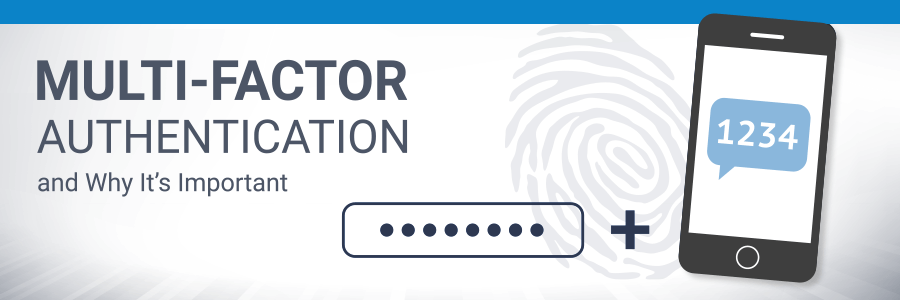
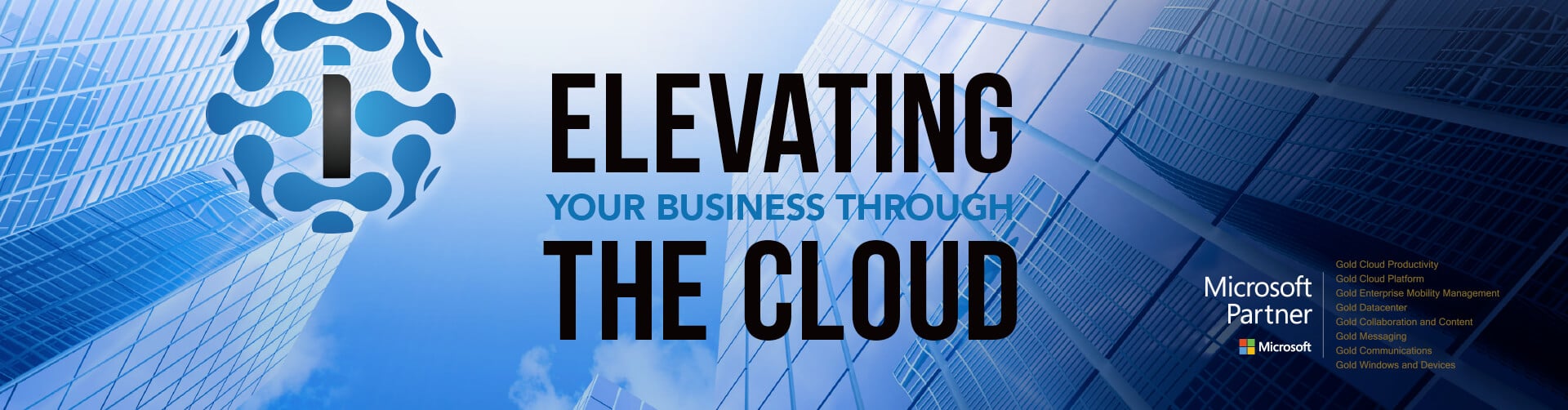
Office 365 및 Enterprise Mobility + Security Suite의 다단계 인증
Microsoft는 위반 조사에서 네트워크 침입의 75% 이상이 약한 약화 또는 도난 자격 증명에서 비롯되었다고보고했습니다. 따라서 회사가 데이터에 액세스하려는 해커로부터 위협으로부터 어떻게 보호 할 수 있습니까??
마이크로 소프트’S MFA (Multi-Factor Authentication) 인증 프로세스를 통해 해커를 막는 데 도움이됩니다. 하나 이상의 검증 방법을 사용해야하며 사용자 사인 및 ID 트랜잭션에 두 번째 보안 계층을 추가합니다. MFA를 사용하면 해커가 로그인 할 두 번째 요소 장치에 액세스 할 수 없습니다. 추가 확인 방법에는 SMS 텍스트 확인, 모바일 앱 승인 또는 전화 통화 (PIN의 유무에 관계없이)가 포함될 수 있습니다. 신뢰할 수있는 네트워크에있을 때 두 번째 요소를 제기하지 않거나 도메인에 합류 한 PC를 사용할 때 최종 사용자 경험을 향상시킬 수 있습니다.
사용자 ID 도난이 최신 유형의 공격을 통해 지속적으로 발전하는 것처럼 MFA는 지속적으로 사용자 보안을 향상시키고 오늘날 필요한 강력한 보안 정책을 충족합니다. Microsoft는 Office 365의 다중 인증 인증과 Enterprise Mobility + Security Suite (EMS)의 향상된 버전을 통해 고객의 요구를 충족시키기 위해 MFA 서비스의 두 가지 수준을 제공합니다.
Office 365의 MFA
Office 365에는 Office 365 리소스를 확보하기위한 추가 보안을 제공하는 다중 인증 인증이 포함되어 있으며 Office 365 Admin Center에서 관리됩니다. 이 MFA는 최종 사용자를위한 다중 인증 인증을 활성화하고 시행하는 기능과 모바일 앱 또는 전화 통화를 두 번째 형태의 인증으로 사용하는 기능을 포함하는 기본 기능을 제공합니다. 이 형태의 MFA’t EMS 번들에 비해 전체 기능 세트가 포함되어 있습니다.
예를 들어, Office 365 MFA는 An입니다 ‘전부 또는 전혀’ 고객이 정의한 신뢰할 수있는 IPS의 로그인을 제외하고 모든 인증이 MFA가 필요한 설정. 많은 응용 프로그램은 ActiveSync 또는 Outlook 2010 클라이언트와 같은 MFA를 처리 할 수없는 레거시 프로토콜을 사용합니다. 이 시나리오에서 MFA는 응용 프로그램 비밀번호를 사용하여 우회됩니다. 이 암호는 무작위로 생성되며 사용자와 다릅니다’정상적인 자격 증명. 최종 사용자가 관리하는 데 고통 스러울 수 있습니다.
무엇’s 차이?
두 서비스 모두 모바일 장치를 두 번째 형태의 식별으로 사용하여 동일한 기본 보호 계획을 제공하여 사용자 신원 보호를 증가시킵니다. 차이가있는 곳은 EMS/Azure와 관련하여 사용자 정의 할 수 있고 조건부 액세스, 일회성 우회 및 사용자 차단과 같은 고급 컨트롤을 제공하는 더 많은 기능을 제공하므로.

MFA Windows Azure 만 특징입니다
온 프레미스 통합 – VPN, Citrix 및 터미널 서비스와 같은 다른 것들과 함께 Azure MFA를 사용하고 싶습니다? 이것은 온-프레미스 서버 또는 NPS와 함께 Radius/LDAP를 사용하여 달성 할 수 있습니다. MFA는 해당 서비스와 협력하여 MFA 클라우드 서비스를 통해 인증을 수행하면서 사용자 데이터를 보안 온 프레미스를 유지합니다.
사용자 정의 가능한 음성 인사말 – 사용자는 인증 전화 통화에 응답 할 때 기본 Microsoft 인사 대신 사용자 정의 인사말을 듣습니다.
사용자 정의 가능한 발신자 ID – 이 기능은 직원이 기본 Microsoft 번호 대신 발신자 ID에 표시되는 기본 회사 전화 번호로부터 인증 전화를받을 수있는 기능을 제공합니다.
사기 경보 – 이 보안 기능은 사용자가 시도가 발생하는 날에 전화 또는 이메일을 통해 다단계 인증 요청을받을 때 사용자에게 즉시 알림을받을 수 있습니다. 이 기능은 또한 구성된 사기 경보 코드를 입력하여 무단 시도 된 액세스를보고하여 Alert 이메일을 IT 관리자에게 보내어 적절한 조치를 취할 수 있습니다. 사기 코드가 입력되면 사용자 계정이 즉시 차단되므로 위반에 대한 추가 보안.
보고/감사 – 총 인증 수 또는 각 계정이 인증 된 방법에 대해 궁금합니다? MFA보고 도구는 사용자 액세스 및 거부를 추적하는 능력과 관련된 MFA에 대한 통찰력을 제공합니다.
일회성 우회 – 네트워크 또는 파일에 대한 액세스가 필요하며’전화를 찾으십시오? 그런 다음 a가 필요합니다 “일회성 우회.” 바이 패스는 다른 조직 요구에 맞게 구성 할 수있는 일정 기간 (기본적으로 5 분) 지속됩니다. 사용자는 다중 인증을 수행하지 않고 MFA 보호 응용 프로그램을 한 번받을 수 있습니다.
다단계 인증을 사용하는 이유 :
때 “기초적인” Office 365 엔터프라이즈 계획과 함께 제공되는 MFA 버전은 활성화되어 있습니다 ‘전부 또는 전혀’ 설정. 즉, 모든 인증은 고객이 정의한 신뢰할 수있는 IPS의 로그인을 제외하고 MFA가 필요합니다. 이상적으로는 사용자가 걱정할 단일 기업 자격 증명 만 있습니다. 클라이언트는’t 현대 인증을 처리합니다. 이 시나리오에서 MFA는 응용 프로그램 비밀번호를 사용하여 우회됩니다. 앱 비밀번호는 MFA없이 허용되며, 가장 일반적인 것은 ActiveSync 또는 Outlook 2010 클라이언트입니다. 모바일 장치에서 모든 최종 사용자는 무작위로 생성되는 다른 비밀번호로 인증해야하며, 이는 최종 사용자의 추악한 프로세스로 바뀝니다. 결국 관리가 고통을 겪게되기 때문에 인터 링크. 모든 Azure 광고 관리자는 추가 비용없이 MFA로 보호 할 수 있습니다.
인터 링크 클라우드 어드바이저는 신뢰할 수 있고 강력한 솔루션으로 데이터를 보호하는 데 큰 신자입니다. Office 365 및 Enterprise Mobility + Security의 다중 인증 인증은 신원 타협 공격에 대한 방어 할 때 신뢰할 수있는 추가 보호 계층을 제공합니다.
이 보호를 조직에 추가하는 방법을 배우고 싶습니다?
Microsoft Certified Security 전문가와 상담하려면 오늘 Interlink에 문의하십시오.
Microsoft Office 365 다중 인증 인증
설명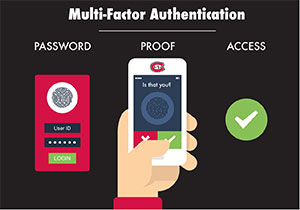
MFA (Multi-Factor Authentication)는 사용자가 하나 이상의 검증 방법을 사용하여 로그인해야하므로 사이버 범죄자가 개인적이고 제한적이고 기밀 정보에 액세스하는 것을 방지함으로써 귀하와 대학을 안전하게 유지하는 데 도움이됩니다.
성. Cloud State에는 Office 365 계정 용 MFA가 필요하며, 이는 개인을 확인합니다’사용자 이름/비밀번.g. 그들의 휴대 전화 및/또는 작업 전화).
시작하기
자주 묻는 질문 (FAQ)
Office 365의 다중 인증 인증 (MFA)에 대한 자주 묻는 질문 목록은 ST에 의해 수집되었습니다. 클라우드 주립 대학 정보 기술 서비스. Huskytech@stcloudstate의 Huskytech에게 추가 질문을 직접 제안하십시오.Edu, (320) 308-7000, Miller Center 102).
MFA 옵션을 어디에서 변경할 수 있습니까 (e.g. 전화 번호 또는 선호도)?
선호하는 옵션을 사용하여 인증 할 수 없습니다. 대체 방법으로 어떻게 전환합니까??
때로는 선호하는 검증 방법으로 설정 한 전화 나 장치가 없습니다. 이 상황은 계정에 대한 백업 방법을 설정하는 것이 좋습니다. 아래 단계를 따라 대체 방법으로 로그인하십시오.
- 사용자 이름과 비밀번호를 사용하여 Office 365에 로그인하십시오.
- 선택하다 다른 방식으로 로그인하십시오.
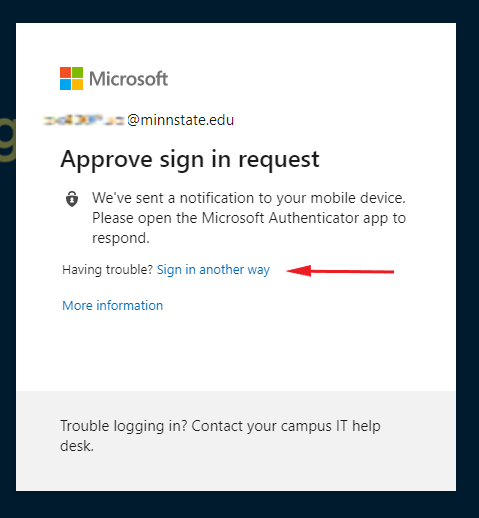
- 설정 한 수에 따라 다양한 검증 옵션이 표시됩니다. 대체 방법을 선택하고 로그인하십시오.
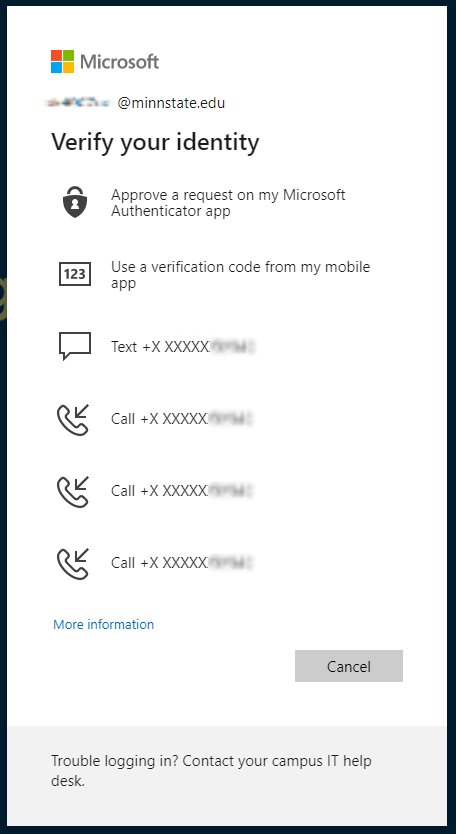
SCSU Office 365 MFA에 사용할 수있는 인증 옵션?
- Microsoft Authenticator 앱. 이것은 권장되는 방법이며 사용하기 가장 쉽습니다. 로그온으로 스마트 폰에서 푸시 알림을 승인하기 만하면.
- 기타 인증 자 앱. 스마트 폰에 사용할 수있는 여러 가지 다른 호환 앱이 있습니다. 로그온하기 위해 6 자리 코드가 입력됩니다.
- 휴대폰 문자 메시지. 문자 메시지는 로그온에 필요한 6 자리 코드가있는 휴대폰으로 전송됩니다.
- 전화. 자동 전화는 로그온을 승인하는 데 사용됩니다. 이것은 휴대 전화 나 유선 전화로 갈 수 있습니다. 이 옵션에 사무실 전화를 사용할 수도 있습니다.
- 다른 옵션. 위의 옵션을 사용할 수없는 경우 사용 가능한 방법은 Huskytech에 문의하십시오 (E.g. 물리적 토큰 또는 FOB).
EAB Navigate에서 캘린더를 어떻게 동기화합니까??
Office 365 MFA를 활성화 한 후 Navigate에서 자동 캘린더 동기화가 실패합니다. 문제를 해결하려면 지침에 따라 달력을 다시 동기화하십시오. MFA를 활성화 한 후에 만 다시 동기화하면됩니다.
손실/새/재설정 장치가있는 경우 Microsoft Authenticator 앱을 재구성하는 방법?
이전 장치에서 클라우드 백업을 켜면 이전 백업을 사용하여 새 IOS 또는 Android 기기에서 계정 자격 증명을 복구 할 수 있습니다. 자세한 내용은 인증 자 기사와 함께 백업 및 계정 자격 증명을 참조하십시오.
클라우드 백업이 활성화되지 않았지만 여전히 액세스 할 수 있습니다 “추가 보안 검증” 계정의 페이지 https : // 계정.Activedivediveryectory.WindowsAzure.com/proofup.ASPX, 클릭하십시오 “삭제” 이전 장치 옆에있는 버튼을 클릭합니다 “Authenticator 앱을 설정하십시오” 휴대 전화 단계에 따라 새 장치를 구성하는 버튼 : 여기에서 다음과 같습니다
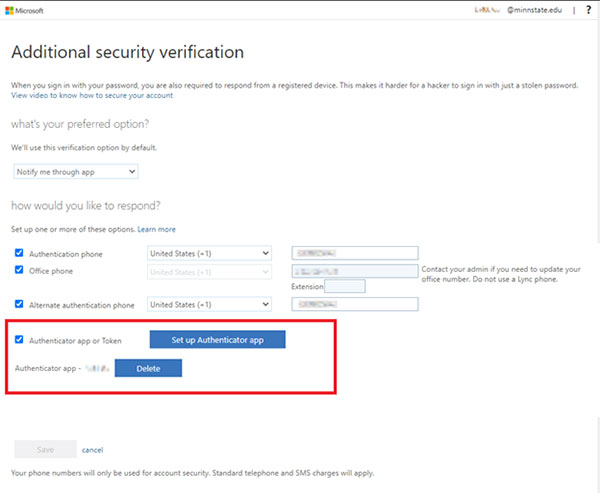
SCSU Office 365 계정에 액세스 할 수 없으면 Huskytech@stcloudstate의 Huskytech에 문의하십시오.EDU 또는 (320) 308-7000.
전화에 액세스 할 수 없다면 어떨까요??
이러한 경우 모바일 또는 대체 전화에 직접 액세스 할 수없고 Office 365 자격 증명을 확인하라는 메시지가 표시되면 Huskytech@stcloudstate (Huskytech@stcloudstate)에게 문의하십시오.EDU 또는 (320) 308-7000.
내가 오프라인다면 어떨까요??
셀룰러, WiFi 또는 유선 인터넷 액세스가없고 Office 365 자격 증명을 확인하라는 메시지가 표시되는 경우에도 휴대 전화의 Microsoft Authenticator 앱을 사용하여 확인으로 입력 할 수있는 일회성 비밀번호를 볼 수 있습니다. 이 일회성 비밀번호는 휴대 전화가 오프라인 상태 인 경우에도 생성됩니다.
Office 365 Multi-Factor 인증과 호환되는 이메일 서비스?
아래는 Office 365 다중 인증 인증과 호환되는 것으로 알려진 일반적인 이메일 서비스 목록입니다
- Windows 및 MacOS 용 Microsoft Outlook 데스크탑 응용 프로그램
- Android 및 iOS 용 Microsoft Outlook 모바일 앱
- Android 용 Gmail 앱
- iOS 용 메일 앱
- 웹 브라우저를 통해 온라인으로 Outlook
Microsoft Office 응용 프로그램의 데스크탑 버전에 다중 인증 인증이 적용됩니까??
다중 인증 인증이 활성화되면 Microsoft Office 365의 구성 요소를 사용하는 동안 자격 증명을 요청할 때마다 두 번째 검증 방법을 사용합니다. 설치된 버전의 Office 365 응용 프로그램을 사용할 때 가입 및 자주 확인하라는 요청을받지 않지만 가끔 발생합니다.
Microsoft Office 365 서비스에 액세스 할 때마다 자격 증명을 확인해야합니까??
대부분의 경우, 아니요. Office 365에 성공적으로 로그인하면 인증 토큰 또는 키가 해당 장치에 저장되고 일정 기간 동안 액세스를 잠금 해제합니다. 그 토큰 만료 후, 당신은 다중 요소 인증을 사용하여 로그인하라는 메시지가 표시됩니다. 새 로그인을 더 빨리 트리거 할 수있는 몇 가지가 있습니다
- 스타드 비밀번호 변경
- 이전에 Office 365 계정에 액세스 한 적이없는 장치를 사용하여 로그인
- 다른 지리적 위치에서 로그인합니다
- Office 365 계정에서 수동으로 사인아를 마지막으로 사용했을 때
- 개인 브라우징 모드에서 브라우저 사용
로그인 할 때마다 MFA를 사용해야하는 이유?
웹 브라우저를 통해 SCSU Office365 계정에 액세스 할 때 MFA 챌린지를 제출하고 완료하라는 메시지가 표시되는 몇 가지 옵션이 있습니다.
- 클릭하는 대신 개인 장치에서 “로그 아웃하십시오” Office365 세션을 완료하면 작업중인 탭을 닫습니다. 다음에 사무실에 가면 이전 세션이 복원됩니다.
- 개인 브라우징 모드 (Chrome incognito, Edge Inprivate…)를 사용하면 로그인 할 때마다 사무실 365 MFA 프롬프트가 발생합니다. Office365를 사용할 때 일반 브라우징 탭으로 전환하십시오
- 브라우저가 모든 쿠키를 차단하도록 설정되었거나 쿠키를 차단하는 다른 프로그램을 사용하는 경우 모든 로그인마다 MFA가 표시됩니다. MFA를 줄이려면 설정을 변경하십시오.
- 동일한 네트워크에서 동일한 장치를 사용하는 경우 Office365 데스크탑 앱은 열 때마다 MFA가 필요하지 않아야합니다. 그들이 있다면, Huskytech@stcloudstate의 Huskytech에 문의하십시오.EDU 또는 (320) 308-7000.
MFA에 대한 내 휴대 전화 번호를 제공하는 것이 안전합니까??
예. 귀하의 확인 방법과 전화 번호는 비밀번호와 마찬가지로 안전하게 저장됩니다. 이제 MFA가 귀하의 계정을 보호하고 있으므로 귀하의 개인 정보는 더 안전합니다!
Microsoft Authenticator 앱에 내 계정을 추가하면 SCSU 또는 미네소타 주 내 장치에 액세스 할 수 있습니다?
아니요, 장치를 등록하면 장치가 SCSU 서비스에 액세스 할 수 있지만 SCSU 또는 미네소타 주 상태는 장치에 액세스 할 수 없습니다. 그것’S SCSU와 비슷한 것은 당신에게 열쇠를주고 있으며, 당신은 당신의 개인 키 링에 그 열쇠를 추가하고 있습니다.
MFA를 일시적으로 또는 영구적으로 끕니다?
활성화되면 SCSU Office 365 계정에서 MFA를 비활성화 할 수 없습니다. Office 365 MFA에 관한 문제는 Huskytech@stcloudstate (Huskytech@stcloudstate)에게 문의하십시오.EDU 또는 (320) 308-7000.
Office 365에 귀중한 것이 없다면 왜 걱정 해야하는 이유?
명백하지는 않지만 기밀 이메일 메시지, 첨부 파일 및 Outlook의 연락처 정보, OneDrive의 개인 파일 및 Oneenote의 개인 메모를 포함하여 SCSU Office 365 서비스에 저장된 정보가있을 수 있습니다. 위험은 데이터를 훔치는 것 이상으로 확장됩니다. 예를 들어, 계정에서 악의적 인 이메일을 보내고 계정에 액세스하는 경우 귀하와 다른 사람에게 유해한 다른 행동에 참여할 수있는 사람.
내 비밀번호를 도난 당할 가능성은 얼마입니까??
듣는 것이 무섭지 만 이미 일어 났을 것입니다. Dropbox, Chegg, Experian, Target, Adobe 등과 같은 최근 인기있는 서비스 위반의 범위를 감안할 때 모든 사람은 어느 시점에서 암호 중 하나가 도난 당했다고 가정해야합니다. 아마도 암호화되었지만 도둑은 암호화를 끊으려고 시도했을 수도 있습니다. 강한 암호를 사용하지 않았다면 이미 크래킹했을 수 있습니다.
데이터 유출에 빠진 것 외에도 암호는 다른 많은 방법을 도난 당할 수 있습니다. 예를 들어, 피싱 사기를 통해 또는 책상, 지갑 또는 쓰레기 수거통에서 찾을 수있는 종이에 간단히 써야합니다. 커피 숍, 공항 또는 호텔에서 보안되지 않은 Wi-Fi 네트워크를 사용할 때는 비밀번호를 가로 채울 수 있습니다. 활동을 녹음하고 온라인으로 도둑으로 보낼 수있는 노트북에 무의식적으로 맬웨어를 설치할 수도 있습니다. 이러한 가능성과 더 많은 것들을 감안할 때, 당신은 항상 방어에 있어야합니다. 계정을 보호하기 위해 적절한 보안 예방 조치를 따라야합니다.
MFA는 비밀번호 도난으로 인해 계정을 타협으로부터 보호하는 데 도움이되는 좋은 방법입니다. 다른 개인 계정에 대해서도 MFA를 활성화하십시오 (소셜 미디어, 뱅킹, 쇼핑, 이메일…).


